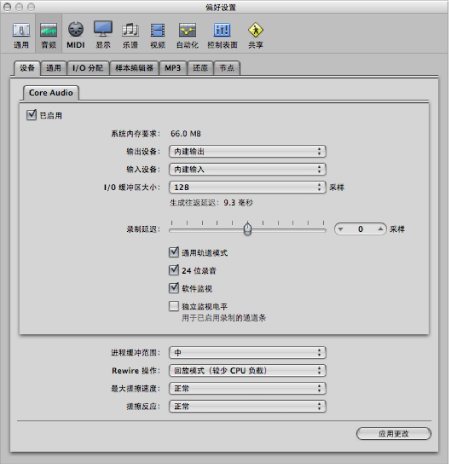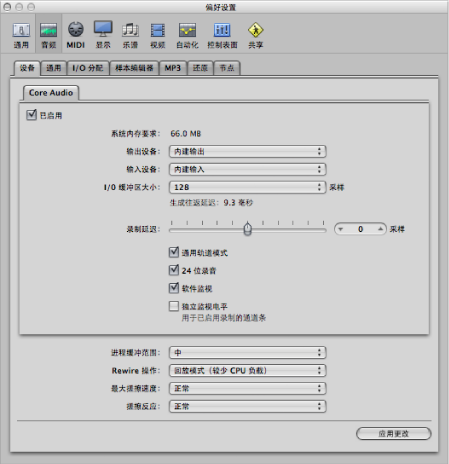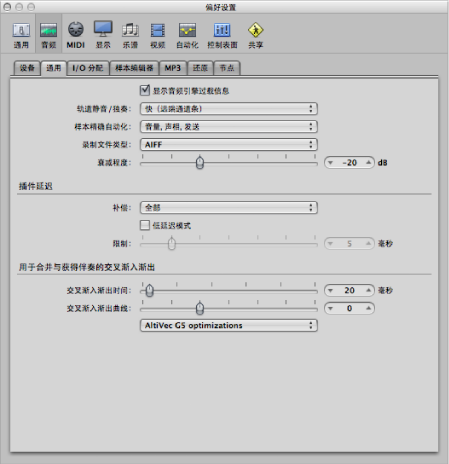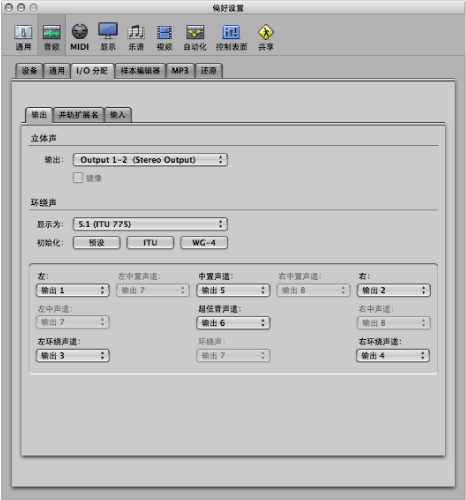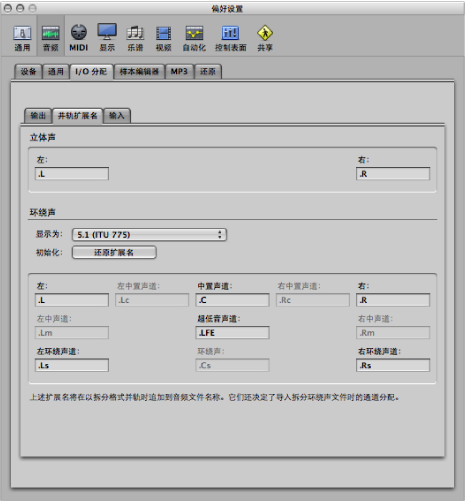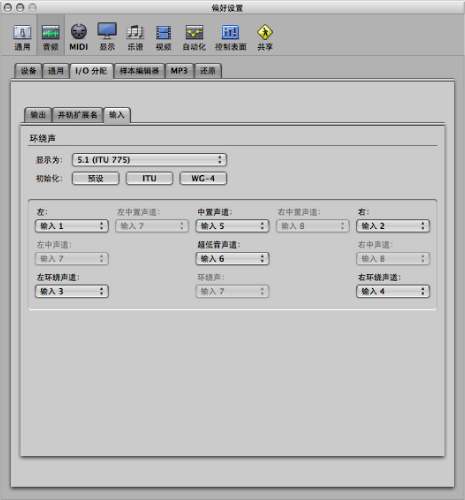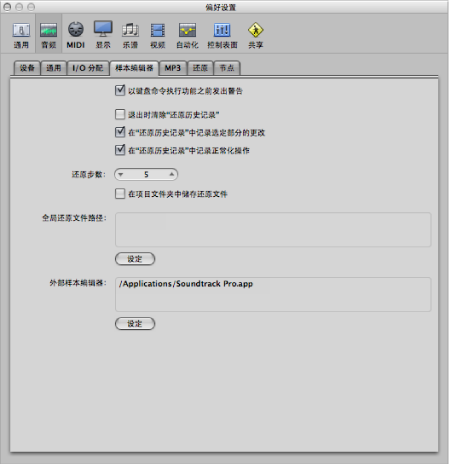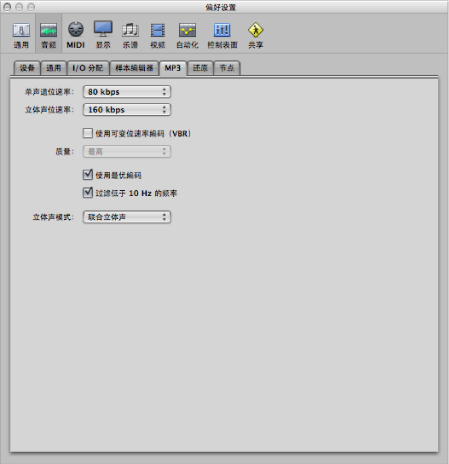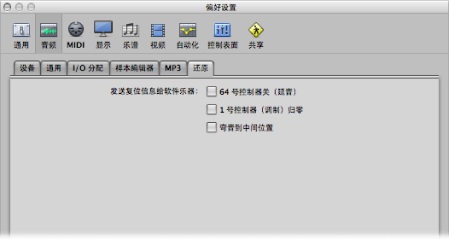Logic Pro 中的音频偏好设置
“音频”偏好设置包括以下标签: “设备”、“通用”、“I/O 分配”、“样本编辑器”、“MP3”和“还原”。
Core Audio 设备偏好设置
Logic Pro 自动识别任何安装的 Core Audio 硬件,并且使用在“音频 MIDI 设置”实用工具(“应用程序/实用工具/音频 MIDI 设置”)中定义的默认设置。但是,Logic Pro 的优点是可以优化单个硬件设置,特别是在使用多个音频接口或多个输入/输出设备时。
“已启用”注记格: 点按此注记格以启用 Core Audio 驱动程序。
“系统内存要求”显示: 表示所需的可用内存大小(除分配给 Logic Pro 的内存外)。改变以下参数时,要求值随之改变。
“生成往返延迟”/“生成输出延迟”显示: 显示当前 I/O 缓冲区大小的生成往返延迟或生成输出延迟。点按该显示以在两个值之间切换。
“录制延迟”滑块: 允许您使用某个固定值延迟音频录制,以帮助弥补音频驱动程序导致的任何信息延迟。
备注: 一般情况下,不需要改动此参数。
“通用轨道模式”注记格: 可让您在单个轨道上回放立体声和单声道片段。默认情况下,它是打开的,而且应该保持打开。
“24 位录制”注记格: 此设置打开时,Logic Pro 就可以录制 24 位文件。20 或 24 位录制在可用动态范围方面显著改进,但需要高质量外围设备组件,例如麦克风和前置放大器,更不必说高质量模数/数模转换器。
20 和 24 位文件占用的磁盘空间是类似 16 位文件的 1.5 倍。
备注: 只有在使用 20 或 24 位接口时,打开此参数才有效。
“软件监视”注记格: 此选项允许您打开或关闭“软件监视”(监听实际输入信号)。大多数情况下,保持打开该选项。
备注: 打开“软件监视”时,通过软件处理音频信号,但会不可避免地听到一定量的延迟(通常称为延迟)。
如果通过混音控制台监听录制信号,或者音频接口支持硬件监视,您应该关闭此选项。
“独立监视电平(用于已启用录制的通道条)”注记格: 选择此注记格,以便使用用于已启用录制的音频通道条的独立监视电平。在启用录制轨道后,您就可以将推子调整到您想要的电平。关闭“启用录制”后,将恢复原始电平。
备注: 调整推子不会影响录制电平;只会影响监视电平。
音频通用偏好设置
“通用”面板包括以下偏好设置:
“显示音频引擎过载信息”注记格: 如果不选择此注记格,过载情况下只会停止回放,而不会显示警告信息。
“衰减程度”滑块: 此滑块使您能够设定衰减功能的离散程度。您可以在 0 dB 到–30 dB 之间设定衰减程度。激活“衰减”按钮时将使用此处选取的程度,无论是从走带控制条上的“总音量”滑块还是从主通道条。
“低延迟模式”注记格和“限制”滑块: 您需要选择“低延迟模式”注记格,才能激活“低延迟”模式并使用“限制”滑块。“限制”滑块使您能够确定启用“低延迟”模式(通过在走带控制条上点按“低延迟模式”按钮)时,由插件引起的延迟的最大允许量。在“低延迟”模式下,插件被旁通,以确保所有延迟(跨越当前轨道的整个信号流)始终低于“限制”滑块值。当您想用多个插到通道中的引发延迟时间插件来播放软件乐器时,这种模式很有用。有关更多信息,请参阅在“低延迟”模式下工作。 “交叉渐入渐出时间”滑块: 让您确定匹配区域中所有交叉渐入渐出操作的默认时间值。
“交叉渐入渐出曲线”滑块: 让您确定编配区域中所有交叉渐入渐出操作的全局曲线类型。
“I/O 分配”音频偏好设置
“I/O 分配”面板提供另外三个标签: “输出”、“并轨扩展名”和“输入”。
“输出”面板
“输出”面板包含以下偏好设置:
“镜像”注记格: 可用于所有选取的输出对(输出 1‑2 除外)。取消选择此注记格,以将输出信号发送到选取的输出对(例如输出 3–4)。选择此注记格,以将输出信号发送到选取的输出对(例如输出 3–4),以及物理输出(输出 1–2)。
“并轨扩展名”面板
“并轨扩展名”面板包含以下偏好设置:
“左立体声”和“右立体声”栏: 允许您设定并轨扩展名。
音频样本编辑器偏好设置
“样本编辑器”面板包含以下偏好设置:
“以键盘命令执行功能之前发出警告”注记格: 如果您想要在使用键盘命令在样本编辑器中进行破坏性编辑之前收到警告,请选择此选项。在修改数据之前,该选项为您提供取消编辑操作的机会。
“退出时清除‘撤销历史记录’”注记格: 选择此选项,以在关闭 Logic Pro 时自动删除所有已编辑音频文件的“撤销历史记录”。
“在‘撤销历史记录’中记录选定部分的更改”注记格: 如果您想要在样本编辑器中撤销或重做所选区域的更改,请选择此选项。
“在‘撤销历史记录’中记录正常化操作”注记格: 如果您不想要在使用“正常化”功能时创建撤销文件,请取消选择此设置。
“在项目文件夹中储存撤销文件”注记格: 如果您想要在当前项目的子文件夹中储存已编辑的音频文件,请激活此偏好设置。如果项目与其资源一起存储,则该选项默认为选定。
“全局撤销文件路径”栏: 如果没有选择“在项目文件夹中储存撤销文件”选项,所有(“撤销历史记录”使用的)文件将存储在全局位置(用户定义的文件夹)中。点按“设定”按钮,并导航到相应的文件夹。
“外部样本编辑器”栏: 您可以使用外部应用程序进行样本编辑操作,以有效替换 Logic Pro 样本编辑器。点按“设定”按钮,并导航到您想要使用的应用程序。
音频 MP3 偏好设置
“MP3”面板包括以下偏好设置:
“使用可变位速率编码(VBR)”注记格: 可变位速率(VBR)编码对较简单的段落的压缩比对泛音较多的段落的压缩程度要大,通常会产生更高音质的 MP3。不幸的是,并不是所有 MP3 播放器可以准确解码 VBR-编码的 MP3,这也是该选项默认为关的原因。如果您知道您的 MP3 文件听众可以解码 VBR 编码的 MP3,您可以打开此选项。
“使用最优编码”注记格: 和质量参数一样,如果您取消选择此选项,则会以牺牲音质为代价来获得编码速度。应该始终保持该选项为开,除非转换时间出现问题。
“过滤低于 10 Hz 的频率”注记格: 当选择此选项时,会删除低于 10 Hz 的频率(通常是扬声器不能重现的,并且在任何速率时人耳都听不到),为人耳可以听到的频率稍稍留出较多的数据带宽,从而改进感知的音质。只有当您在试验次音速测试音调,或将 MP3 导出用于鲸耳时,才取消选择此选项。
音频还原偏好设置
“还原”面板使您能够将特定类型的复位信息发送到所有活跃的乐器通道。当您遇到拖延的音符,或发现“循环”模式下控制器设置不正确(或当返回部分开头或项目起点时),还原设置会很有用。
“64 号控制器关(延音)”注记格: 发送“64 号控制器关(延音)”复位信息。
“1 号控制器(调制)归零”注记格: 发送“1 号控制器(调制)归零”复位信息。
“弯音到中间位置”注记格: 发送“弯音到中间位置”复位信息。